在当今信息时代,无线网络已经成为我们日常生活中不可或缺的一部分。然而,有时我们的笔记本电脑可能会遇到无法连接无线网络的问题,这给我们的工作和生活带来了不便。当我们的笔记本电脑无法连接到无线网络时,我们应该怎么办呢?本文将为大家介绍解决这一问题的方法和技巧。
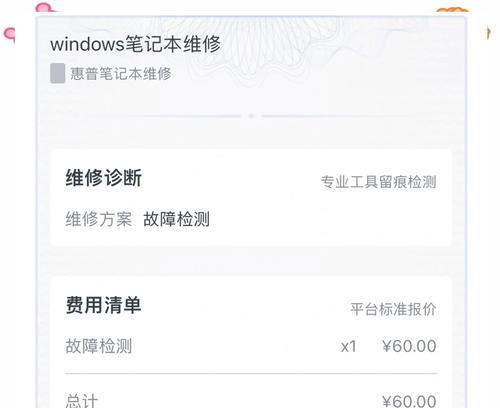
检查设备和连接
1.检查无线网络适配器是否启用:进入设备管理器,找到网络适配器,确保无线适配器已启用。
检查网络设置
2.检查无线网络开关:在笔记本电脑上寻找无线网络开关,确保它处于打开状态。

3.检查Wi-Fi密码:确保输入的Wi-Fi密码是正确的,可以尝试重新输入密码连接。
4.重置网络设置:在控制面板中找到“网络和共享中心”,选择“更改适配器设置”,右键点击Wi-Fi连接,选择“禁用”,再重新启用。
解决IP地址冲突问题
5.释放和续订IP地址:打开命令提示符,输入“ipconfig/release”,回车;然后输入“ipconfig/renew”,回车。

6.更改IP地址:进入“网络和共享中心”,点击“更改适配器设置”,右键点击Wi-Fi连接,选择“属性”,双击Internet协议版本4(TCP/IPv4),选择“使用下面的IP地址”,手动输入一个新的IP地址。
更新无线网卡驱动程序
7.找到正确的驱动程序:通过设备管理器中的网络适配器,找到无线网卡的型号和制造商,在官方网站上下载最新的驱动程序。
8.更新驱动程序:解压下载的驱动程序文件,右键点击无线网卡,在弹出的菜单中选择“更新驱动程序软件”,选择手动安装驱动程序。
修改电源管理设置
9.禁用省电模式:在控制面板中找到“电源选项”,选择“更改计划设置”,点击“更改高级电源设置”,确保无线适配器的省电模式被禁用。
检查防火墙设置
10.禁用防火墙:进入控制面板,找到Windows防火墙,选择“关闭Windows防火墙”。
尝试重启网络设备
11.重启路由器和调制解调器:拔下电源适配器,等待几分钟后重新插入电源适配器,待设备完全启动后再连接笔记本电脑。
尝试使用其他网络连接方式
12.通过以太网线连接:将笔记本电脑通过以太网线连接到路由器上,确保有稳定的有线连接。
13.使用移动热点:如果有手机或其他设备可以作为热点,可以尝试使用移动热点连接无线网络。
重置网络设置
14.重置网络设置:在控制面板中找到“网络和共享中心”,选择“更改适配器设置”,右键点击Wi-Fi连接,选择“属性”,在“共享”选项卡中选择“禁用共享此连接”,然后重新启用共享。
当笔记本电脑无法连接无线网络时,我们可以通过检查设备和连接、检查网络设置、解决IP地址冲突问题、更新无线网卡驱动程序、修改电源管理设置、检查防火墙设置、重启网络设备、尝试其他网络连接方式以及重置网络设置等方法来解决问题。希望本文所提供的方法和技巧能帮助到遇到这一问题的读者们。
标签: 无线网络问题

